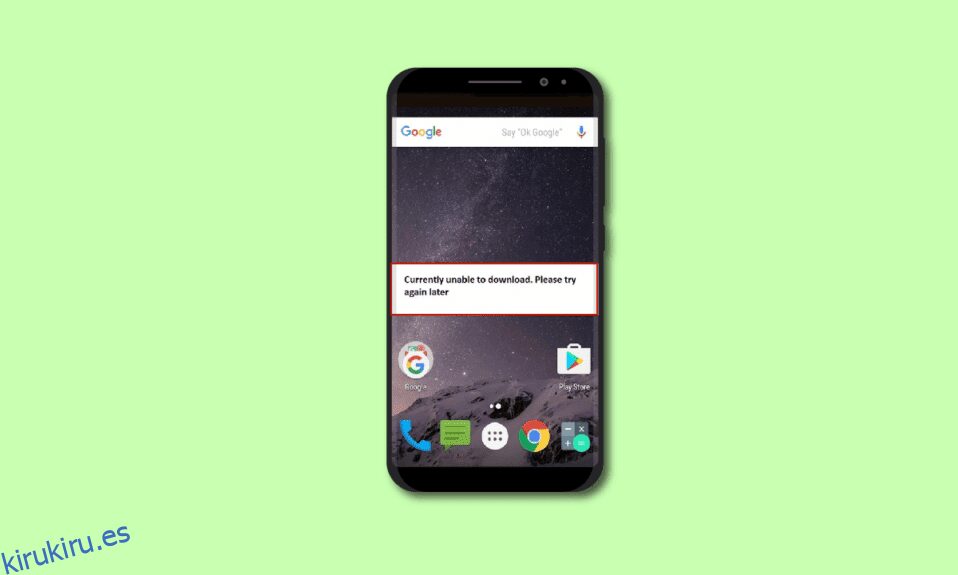El teléfono inteligente Android permite a los usuarios descargar archivos importantes que desean usar. Sin embargo, los usuarios de Android informan con frecuencia mensajes de error llamados «actualmente no se puede descargar Android». Este error ocurre al descargar un archivo en su dispositivo Android. Por esta razón, es posible que deba seguir algunos pasos de solución de problemas para corregir las aplicaciones que no se descargan en el error de Android. Después de seguir esta guía, es posible que pueda solucionar el problema de que el teléfono no descargue las aplicaciones. ¡Entonces empecemos!

Tabla de contenido
Cómo arreglar actualmente no se puede descargar en un dispositivo Android
Si se pregunta por qué mis aplicaciones no se descargan en Androide dispositivo, entonces este problema puede causar debido a las siguientes razones.
- Descarga automática de mensajes.
- Poco espacio en el teléfono.
- El administrador de descargas está deshabilitado y/o dañado.
- Sincronización de datos corrupta.
- Fecha y hora incorrectas.
- Problemas de conexión a Internet.
Aquí están todos los posibles métodos de solución de problemas para arreglar las aplicaciones que no se descargan en el problema del teléfono Android.
Nota: dado que los teléfonos inteligentes no tienen las mismas opciones de configuración y varían de un fabricante a otro, asegúrese de que la configuración sea la correcta antes de cambiar alguna. Dichos pasos se realizaron en el teléfono Moto g(8) Power Lite.
Método 1: reiniciar el dispositivo Android
Actualmente, el error de Android que no se puede descargar puede deberse a que las aplicaciones que consumen mucha energía consumen la mayor parte de la RAM del sistema. Por lo tanto, un simple reinicio puede solucionar el problema junto con cualquier problema que pueda tener su dispositivo Android.
1. Mantenga presionado el botón de encendido durante 2 o 3 segundos hasta que aparezca un menú.
2. Toque Reiniciar para reiniciar su dispositivo.

Método 2: reiniciar el dispositivo en modo seguro
El problema de que actualmente no se puede descargar en Android también puede deberse a que las aplicaciones instaladas por el usuario se ejecutan en segundo plano. Esto puede causar conflictos y, a su vez, puede causar el error. Una de las soluciones a este problema es reiniciar su dispositivo Android en modo seguro. El modo seguro detiene todos los procesos en ejecución, excepto los procesos necesarios para ejecutar el sistema Android.
1. Mantenga presionado el botón de encendido.
2. Luego, toque y mantenga presionado el botón de apagado para reiniciar su teléfono en modo seguro.

3. Toque Aceptar para confirmar.

4. Para asegurarse de que su dispositivo esté en modo de inicio seguro, se mostrará una etiqueta escrita como Inicio seguro en la parte inferior izquierda del teléfono Android.

5. Ahora verifique si el problema persiste, si el error no ocurre, entonces el problema debe deberse a las aplicaciones instaladas.
Método 3: Solucionar problemas de conectividad a Internet
A veces, un problema con la conectividad a Internet puede causar que las aplicaciones no se descarguen en un error de Android. Verifique su conectividad a Internet antes de descargar un archivo. Si tiene un enrutador y está usando Wi-Fi, puede visitar nuestro artículo sobre la guía definitiva para la solución de problemas de teléfonos inteligentes con Android e implementar los pasos del Método para solucionar problemas de conectividad de red. A ver si soluciona el error.
 Imagen de OpenClipart-Vectors en Pixabay
Imagen de OpenClipart-Vectors en Pixabay
Método 4: usar datos móviles
El uso de Wi-Fi puede ahorrar sus datos móviles, pero puede causar un retraso en la red causado por la distancia. Si este es el caso, puede intentar descargar el archivo en datos móviles. Una vez que haya cambiado su WiFi a datos móviles, reinicie el dispositivo Android después de cambiar a datos móviles y vea si solucionó su problema.
1. Deslice hacia arriba la barra de notificaciones desde la parte superior de la pantalla de su teléfono.
2. Aquí, toque el icono de datos móviles para activar los datos móviles.

Método 5: habilitar fecha y hora automáticas
Si la fecha y la hora de su teléfono Android son incorrectas, puede ocurrir que el teléfono no descargue aplicaciones. Configurar la hora correctamente puede resolver el problema.
1. Deslícese hacia abajo desde la pantalla de inicio y toque el ícono de ajustes para abrir la Configuración.

2. Toque Configuración del sistema.

3. Ahora, toca Fecha y hora.

4. En el menú Fecha y hora, toque Usar la hora proporcionada por la red.

5. Establézcalo en Apagado.

6. Ahora desactive la zona horaria automática.

7. Luego, configure manualmente la fecha tocando en Establecer fecha.

8. Establezca la fecha correcta y toque Aceptar para confirmar.

9. Pulse sobre Establecer hora.

10. Elija la hora correcta y haga clic en Aceptar.

11. Pulse en Seleccionar zona horaria.

12. Toque Región y seleccione su país.

Método 6: Asegurar suficiente espacio de almacenamiento
Los archivos descargados siempre necesitan espacio en su almacenamiento interno para descargarse correctamente. Si su almacenamiento se ha quedado sin espacio, es posible que deba desinstalar algunas aplicaciones en su dispositivo Android para liberar espacio de almacenamiento y evitar que actualmente no se pueda descargar en el error de Android.
1. Abra la configuración de su dispositivo.
2. Luego, toca Almacenamiento.

3. Verifique la cantidad de almacenamiento disponible. Si es menos, considere eliminar la aplicación.

Para eliminar las aplicaciones, siga los pasos a continuación.
1. Inicie la configuración del teléfono inteligente.
2. Pulse en Aplicaciones y notificaciones.

3. Pulse en VER TODAS LAS APLICACIONES y se mostrarán las aplicaciones instaladas.

4. Ahora, toca una aplicación que no necesites.

5. Finalmente, toque Desinstalar y toque Aceptar para confirmar la desinstalación.

Método 7: deshabilitar la función de recuperación de mensajes
Si experimenta el error ¿Por qué no se descargan mis aplicaciones? debido a una conexión a Internet inestable. Cualquier mensaje que se envíe durante este tiempo puede bloquearse y la aplicación de mensajes predeterminada detendrá la descarga hasta que ese mensaje se reciba por completo. Puede deshabilitar la recuperación en la aplicación de mensajes para que el mensaje no recupere el mensaje automáticamente cuando haya un cambio en la calidad de Internet.
1. Pulse en la aplicación de mensajes de Android predeterminada.

2. Haga clic en más (tres puntos).

3. Esto abrirá un submenú, toque Configuración.

4. En el menú Configuración, desplácese hacia abajo y toque una tarjeta SIM.

5. Dentro del menú, deshabilite la opción de descarga automática de MMS.

6. Repita lo mismo para otra SIM.
Método 8: habilitar el administrador de descargas
Download Manager es una aplicación esencial para descargar archivos. Si este servicio está deshabilitado, es posible que no se pueda descargar en Android. Para ver si el administrador de descargas está habilitado y se está ejecutando, siga los pasos a continuación para asegurarse de que el administrador de descargas no esté deshabilitado.
1. Vaya a la configuración de aplicaciones y notificaciones.

2. Pulse sobre la opción VER TODAS LAS APLICACIONES.

3. Pulse en más (tres puntos).

4. Luego, toca Mostrar sistema.

5. Ahora, busque Administrador de descargas y tóquelo, asegúrese de que el administrador de descargas esté habilitado y ejecutándose.
Nota: si el administrador de descargas se está ejecutando, se mostrará un botón de desactivación, no se necesita ninguna acción si este es el caso. Pero si el administrador de descargas no se está ejecutando, el botón de habilitar estará visible, toque habilitar para habilitar el servicio.

Método 9: Borrar datos de caché de la aplicación
Si los datos de la aplicación para el administrador de descargas están corruptos, entonces puede ocurrir este problema en particular. Puede intentar borrar los datos de la aplicación y el caché del administrador de descargas para ver si soluciona el problema.
1. Navegue a la configuración de aplicaciones y notificaciones.

2. Ahora, toque VER TODAS LAS APLICACIONES, esto mostrará una lista de todas las aplicaciones instaladas.

3. Toca más (tres puntos) en la parte superior derecha.

4. Ahora, toque Mostrar sistema, esto hará que todas las aplicaciones del sistema sean visibles.

5. Busque el administrador de descargas y tóquelo.

6. Vaya a Almacenamiento y caché.

7. Toque Borrar caché para borrar el caché y luego toque Borrar datos.

8. Finalmente, regrese y toque Forzar detención.

9. Siga los mismos pasos anteriores para Google Playstore, Google Chrome, Google PlayStore y Google Play Services presentes en la página de la aplicación.
Método 10: Actualizar la configuración de sincronización de datos
La sincronización de datos es una característica que monitorea sus datos mientras los descarga. A veces, la sincronización de datos puede corromperse y esto puede causar problemas con las descargas, por lo que se recomienda actualizar la sincronización de datos. Siga los pasos a continuación para actualizar la sincronización de datos.
1. Abra la configuración del dispositivo Android.
2. Ahora, desplácese hacia abajo y toque Cuentas.

3. Ahora, toque su cuenta utilizada actualmente.

4. Pulse en Sincronización de cuenta.
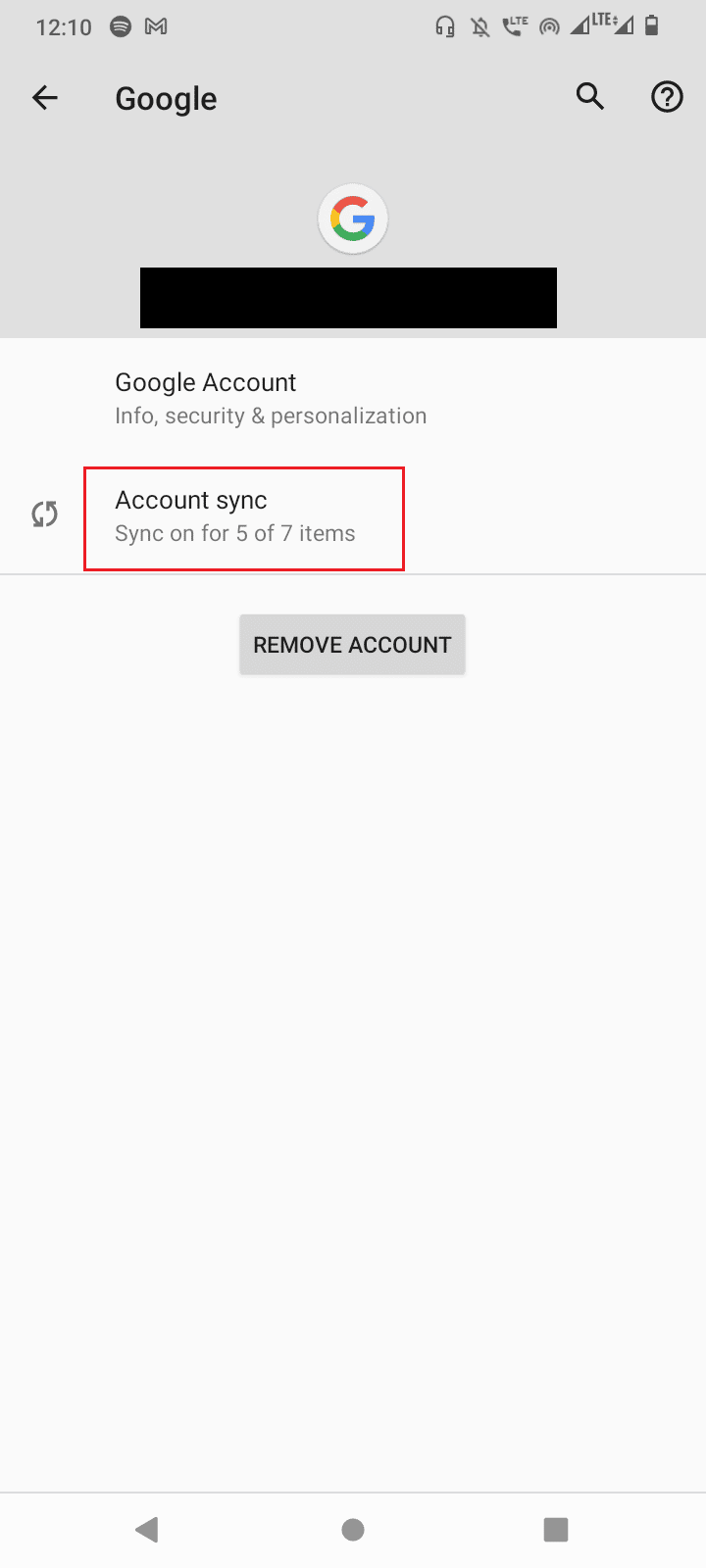
5. Ahora, toque más (tres puntos).

6. Pulse en Sincronizar ahora.
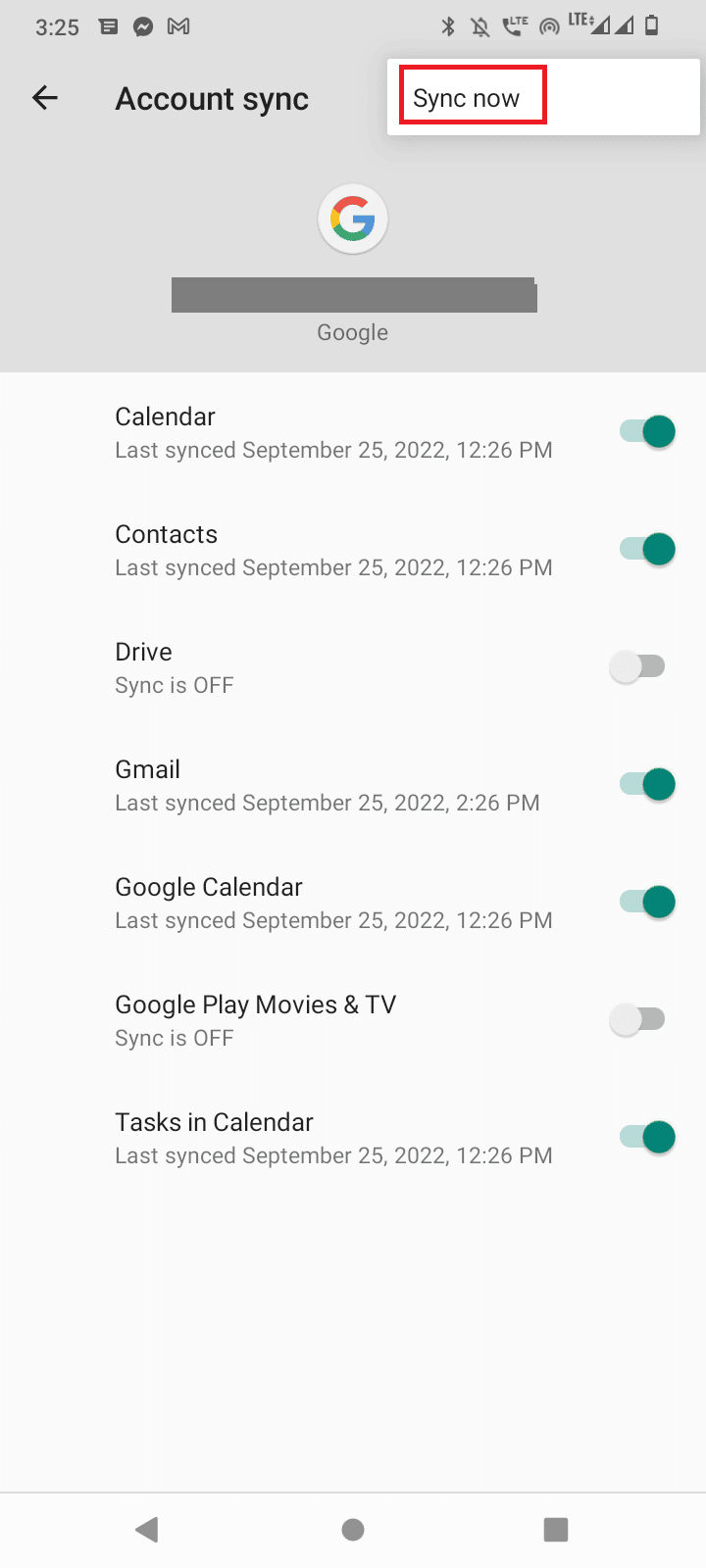
Método 11: Actualizar firmware
El sistema Android necesita una actualización frecuente para que funcione correctamente. Si alguna actualización no está instalada, puede causar un error de Android que actualmente no se puede descargar. Si ha retrasado sus actualizaciones de Android, entonces necesita descargar la actualización.
Nota: Siempre asegúrese de tener suficiente batería antes de actualizar su teléfono, ya que puede llevar cierto tiempo.
1. Vaya a la configuración del sistema.
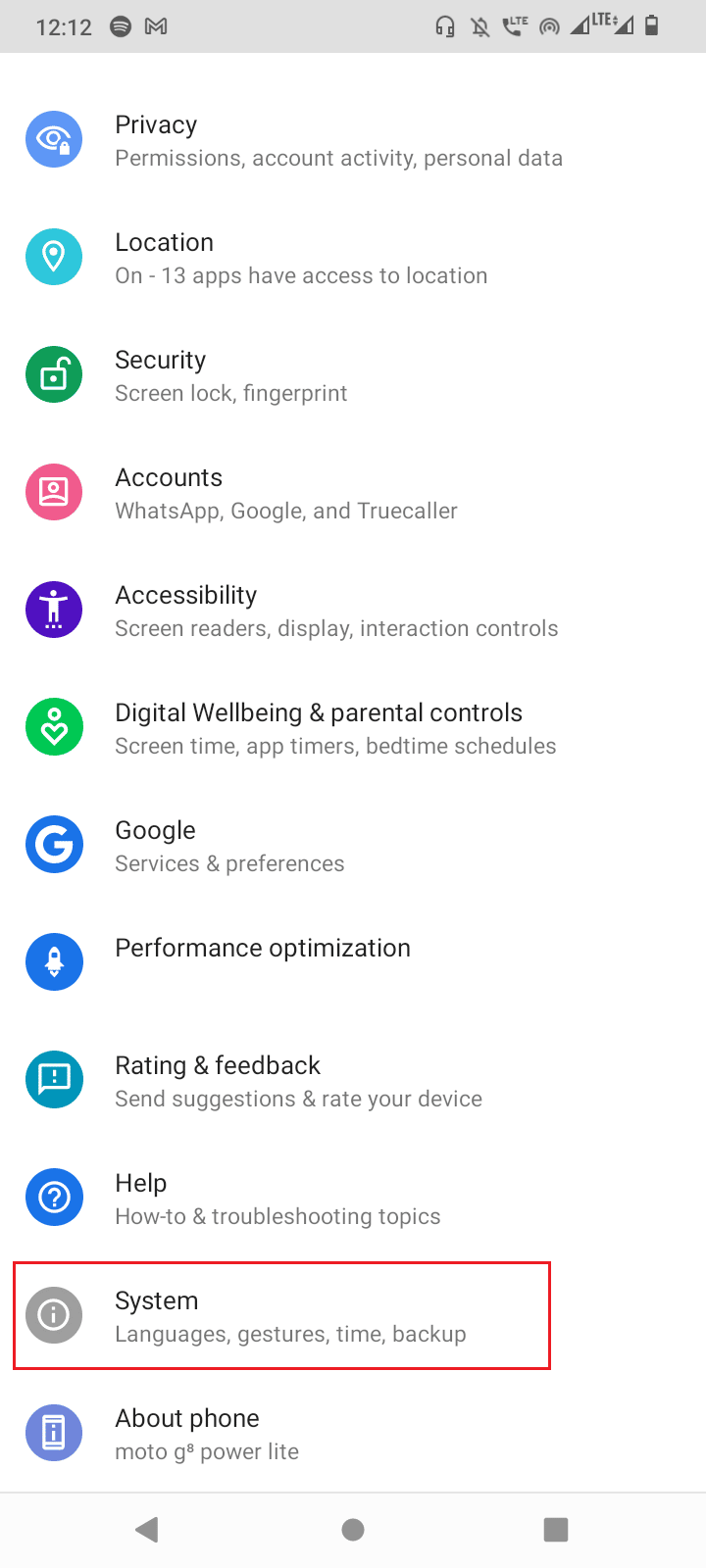
2. Ahora, toque Actualización del sistema y actualice su dispositivo.
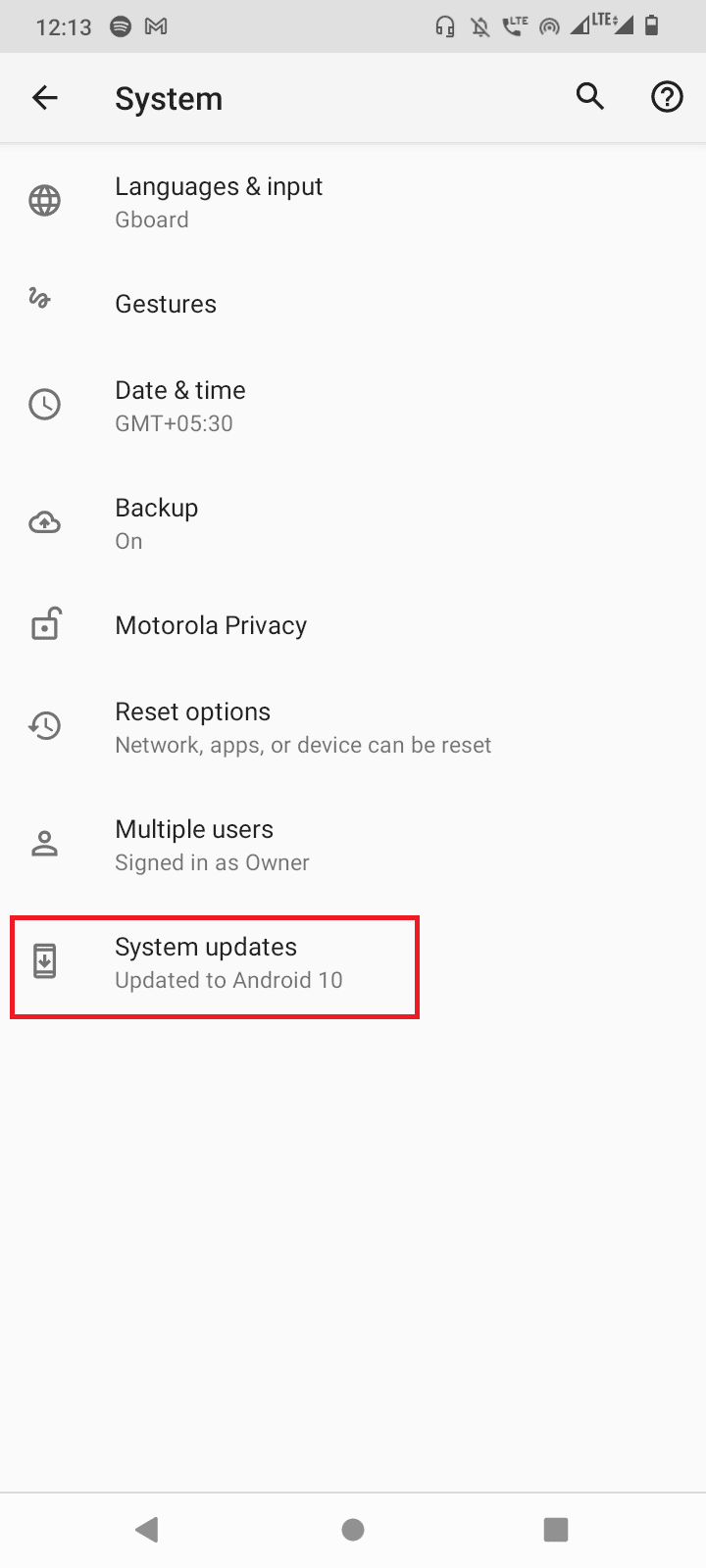
Después de instalar las actualizaciones, su dispositivo se reiniciará automáticamente.
Método 12: dispositivo de restablecimiento de fábrica
Si ninguna de las soluciones anteriores funcionó para usted, puede intentar el restablecimiento de fábrica para su dispositivo y ver si soluciona el problema.
Nota: antes de restablecer la configuración de fábrica de su Android, debe hacer una copia de seguridad de todos sus datos. Si no sabe cómo hacer una copia de seguridad de su Android, siga nuestra guía para hacer una copia de seguridad de los datos de su teléfono Android.
Para restablecer de fábrica su dispositivo móvil, lea e implemente los pasos en nuestra guía Cómo restablecer por completo cualquier dispositivo Android.
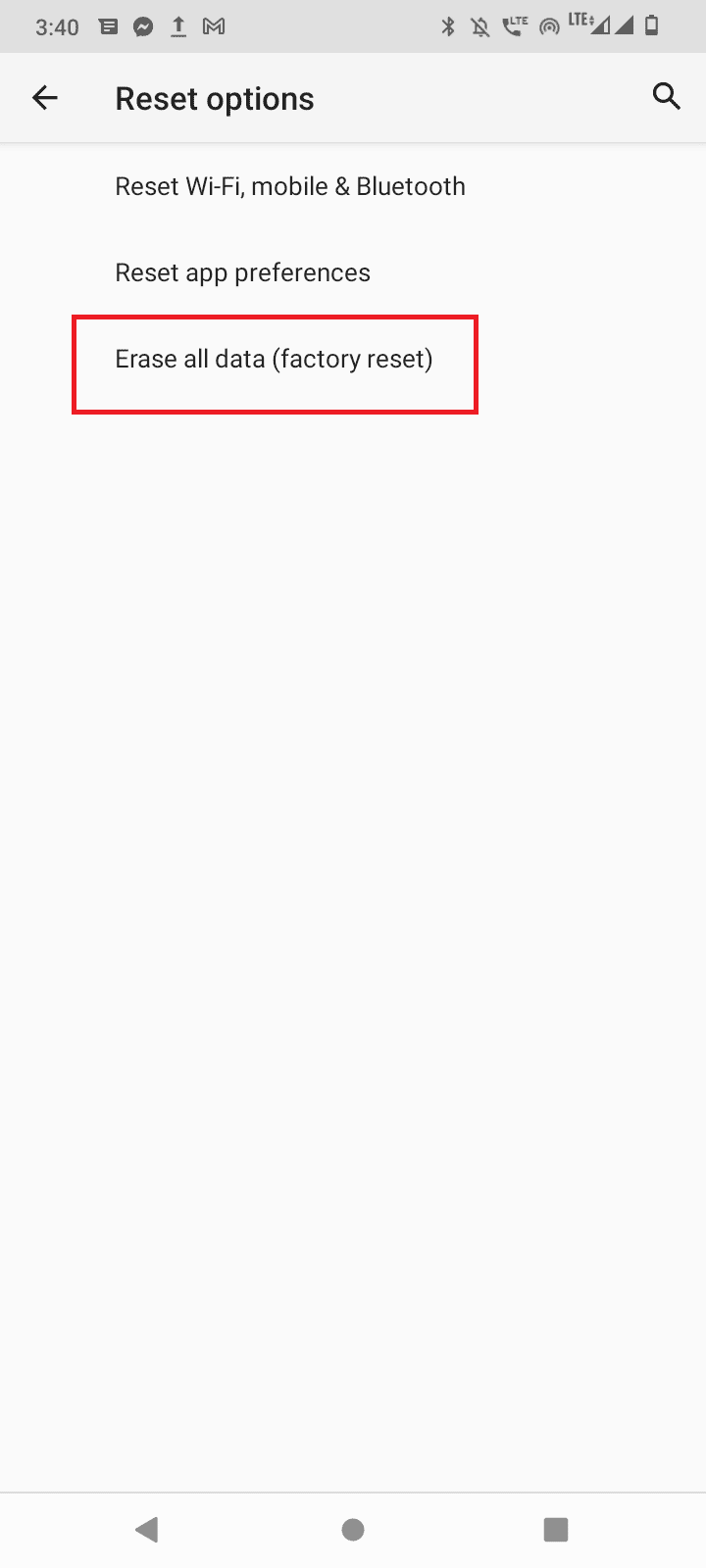
Preguntas frecuentes (FAQ)
Q1. ¿Por qué la descarga causa un error en mi teléfono Android?
Respuesta Puede haber algunos problemas básicos para que se produzca este error. Algunos de ellos son problemas de conectividad a Internet y problemas de almacenamiento, para saber más sobre esto, lea nuestra guía anterior.
Q2. ¿Borrar la memoria caché o los datos del Administrador de descargas causa problemas?
Respuesta No, borrar el caché y los datos de las aplicaciones no causa ningún problema, ya que los cachés son archivos temporales que utiliza Android para acceder a la aplicación o al servicio más rápido. Es seguro eliminar el caché y los datos de la aplicación. Cuando vuelva a usar la aplicación, se creará un nuevo conjunto de datos y caché.
***
Esperamos que el artículo anterior sobre Cómo arreglar actualmente no se puede descargar Android te haya sido útil y hayas podido solucionar el problema. Indícanos qué método funcionó para ti. Además, no olvides dejar un comentario sobre el artículo a continuación. .